
Pada artikel ini, kita akan mengetahui cara mengembalikan bootloader Windows 10 atau Windows 8.1 di komputer yang menjalankan mode UEFI. Kerusakan pada bootloader Windows 8 dapat disebabkan oleh menginstal OS kedua (konfigurasi Dual Boot), tindakan yang salah oleh "spesialis" ketika memulihkan sistem setelah crash, menghapus data "ekstra" pada partisi tersembunyi, virus ransomware, dan sejumlah alasan lainnya..
Dalam artikel ini, kami menjelaskan cara memperbaiki boot loader yang rusak atau dihapus pada Windows 10 dan Windows 8.1 / 8 pada sistem dengan EFI, yang seharusnya membantu jika sistem tidak mem-boot karena file yang hilang atau rusak dengan konfigurasi boot EFI \ Microsoft boot \ Boot \ BCD. Petunjuk untuk memulihkan bootloader pada Windows 7 sedikit berbeda - lihat artikel Memulihkan partisi EFI yang terhapus dan bootloader pada Windows 7.
Konten:
- Kesalahan memuat Data konfigurasi booting untuk PC Anda tidak ada: EFI \ Microsoft \ Boot \ BCD
- Pemulihan bootloader Windows otomatis
- Memulihkan bootloader Windows secara manual menggunakan disk boot
Kesalahan memuat Data konfigurasi booting untuk PC Anda tidak ada: EFI \ Microsoft \ Boot \ BCD
Kerusakan pada bootloader Windows 10 / 8.1 yang diinstal dalam mode UEFI dapat diindikasikan oleh ketidakmampuan untuk mem-boot sistem dan munculnya "layar kematian" biru yang baru dengan kesalahan:

File: \ EFI \ Microsoft \ Boot \ BCD
Kode kesalahan: 0xc000000f
Di Windows versi Rusia, kesalahannya mungkin ini:
Komputer Anda perlu diperbaikiData konfigurasi unduhan tidak ada atau hilang untuk PC Anda
File: \ EFI \ Microsoft \ Boot \ BCD
Kode Kesalahan: 0xc000000f
Semua ini dapat mengindikasikan kerusakan atau bahkan penghapusan lengkap dari konfigurasi bootloader Windows 8 - Data Konfigurasi Booting (BCD). Memulihkan bootloader BCD menggunakan salah satu metode yang dibahas sebelumnya (1, 2) akan gagal: ketika Anda mencoba menjalankan perintah bcdedit sistem memberikan kesalahan:
Perangkat sistem yang diminta tidak dapat ditemukan
Faktanya adalah bahwa konfigurasi bootloader BCD BCD di Windows 10/8 diinstal dalam mode UEFI disimpan pada disembunyikan bagian Efi (Berukuran 100 mb dengan sistem file FAT32), yang tidak dilihat oleh utilitas bcdedit, dan karenanya tidak dapat mengontrol konfigurasi bootloader di dalamnya.
Pemulihan bootloader Windows otomatis
Prosedur pemulihan bootloader otomatis, yang disambungkan ke lingkungan pemulihan Windows (WinRe), biasanya tidak berdaya dalam kasus seperti itu. Tapi masih patut dicoba:
- Coba boot dari disk pemulihan / disk boot Windows 10
- Pada layar instalasi, klik Pemulihan sistem
- Kemudian pilih Pemecahan masalah -> Pemulihan Boot dan pilih OS bootloader yang ingin Anda coba pulihkan.

- Tetapi kemungkinan besar hasilnya akan negatif: Pemulihan saat boot gagal mengembalikan komputer

Memulihkan bootloader Windows secara manual menggunakan disk boot
Mari kita beralih ke prosedur pemulihan rune untuk bootloader Windows pada sistem dengan EFI.
Jadi, untuk mengembalikan konfigurasi bootloader (BCD), Anda perlu mem-boot dari disk DVD instalasi Windows 8 asli (atau disk pemulihan atau USB flash drive bootable yang disiapkan khusus) dan membuka jendela prompt perintah: dengan memilih Pemulihan Sistem -> Diagnostik -> Prompt Perintah (Pemulihan Sistem -> Pemecahan Masalah-> Prompt Perintah), atau dengan menekan kombinasi tombol Shift + F10). 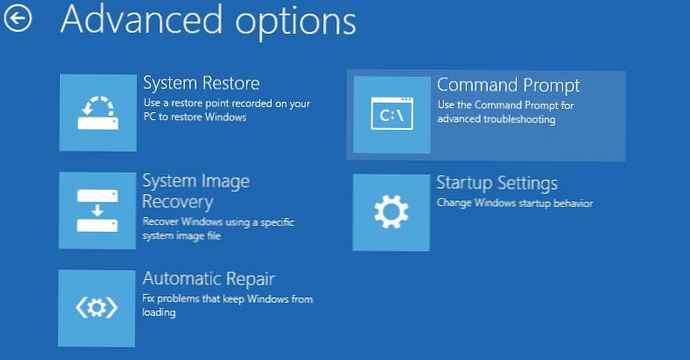
Jalankan diskpart:
diskpart
Daftar disk dalam sistem:
daftar disk
Pilih drive tempat Windows Anda diinstal (jika hanya ada satu hard drive dalam sistem, indeksnya harus 0):
sel disk 0
Daftar partisi dalam sistem:
daftar vol
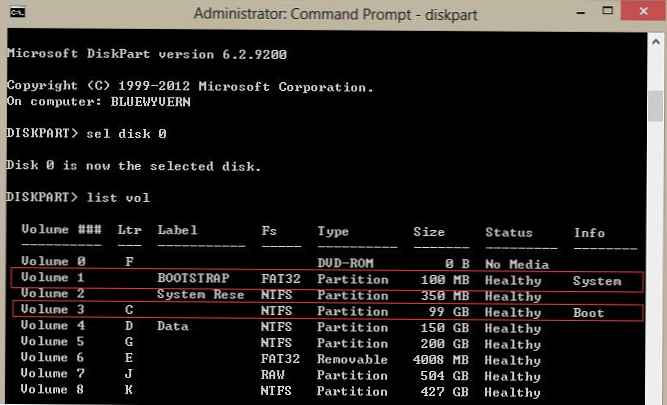
Dalam contoh kita, dapat dilihat bahwa partisi EFI (dapat ditentukan dengan ukuran 100 MB dan sistem file FAT32) memiliki indeks volume 1, dan partisi boot dengan sistem Windows yang diinstal (dapat berupa Windows 10 dan Windows 8.1 / 8) - volume 3.
Tetapkan huruf drive tersembunyi ke partisi EFI tersembunyi:
pilih volume 1
menetapkan huruf M:
Baris akan muncul yang menunjukkan bahwa huruf drive telah ditetapkan ke partisi EFI:
Diskpart berhasil menetapkan huruf drive atau titik pemasangan.
Kami selesai bekerja dengan diskpart:
keluar
Mari kita pergi ke direktori dengan loader di bagian tersembunyi
cd / d m: \ efi \ microsoft \ boot \
Dalam hal ini, m: adalah huruf drive yang ditetapkan untuk bagian UEFI di atas. Jika direktori \ EFI \ Microsoft \ Boot \ hilang (Sistem tidak dapat menemukan kesalahan jalur yang ditentukan), coba perintah berikut:
cd / d M: \ Boot \
atau
cd / d M: \ ESD \ Windows \ EFI \ Microsoft \ Boot \
Menciptakan kembali sektor boot pada partisi boot:
bootrec / fixboot
Gunakan perintah attrib untuk menghapus atribut sistem yang tersembunyi, hanya baca, dan dari file BCD:
attrib BCD -s -h -r
Hapus file konfigurasi BCD saat ini dengan mengganti nama file (menyimpan konfigurasi lama sebagai cadangan):
ren BCD BCD.bak
Menggunakan utilitas bcdboot.exe kami membuat ulang repositori BCD dengan menyalin file-file lingkungan boot dari direktori sistem:bcdboot C: \ Windows / l id-us / s M: / f ALL
dimana, C: \ Windows - jalur ke direktori dengan Windows 8 diinstal.
/ f SEMUA - berarti Anda perlu menyalin file lingkungan boot, termasuk file untuk komputer dengan UEFI atau BIOS (kemampuan teoretis untuk boot pada sistem EFI dan BIOS)
/ Aku-kita - jenis lokal sistem. Standarnya adalah en-us - Bahasa Inggris (AS) .
bcdboot C: \ Windows / L ru-ru / S M: / F ALLKemungkinan kesalahan:
- Kesalahan BFSVC: Tidak dapat membuka toko template BCD. status - [c000000f] - periksa kebenaran dari perintah yang dimasukkan dan apakah Anda menggunakan Windows yang dilokalkan, dalam hal ini Anda harus menentukan dengan benar kode bahasa sistem (kode bahasa lokal)
- Kesalahan BFSVC: Kesalahan menyalin file boot Kesalahan Terakhir = 0x570 - coba periksa disk dengan perintah CHKDSK M: / F
Jalankan perintah:
bootrec / scanos
bootrec / rebuildbcd
Tetap me-restart komputer, setelah itu item Windows Boot Manager akan muncul dalam pemilihan perangkat boot di mana Anda dapat memilih untuk mem-boot OS yang diinginkan. Konfigurasi bootloader BCD berhasil dipulihkan!













